随着微软必应(Bing)搜索引擎的普及,许多用户在使用Windows系统时会发现桌面必应功能默认开启,显示必应每日壁纸和搜索内容。虽然这为用户带来了丰富的视觉体验和便捷的搜索入口,但部分用户可能出于隐私、安全或使用习惯的考虑,想要关闭桌面必应。那么,桌面必应怎么关闭呢?本文将从多个方面详细介绍关闭桌面必应的具体方法,帮助你轻松实现个性化桌面设置。
一、桌面必应简介
桌面必应是微软在Windows系统中集成的一项功能,通常通过“必应壁纸”应用或Windows聚焦(Windows Spotlight)实现。每天自动更新桌面背景,并提供快速搜索入口,增强用户的使用体验。虽然功能实用,但部分用户觉得频繁更换壁纸或自动联网更新影响系统性能,或者担心隐私泄露,因此希望关闭该功能。
二、桌面必应怎么关闭的具体步骤

Windows聚焦是Windows 10及11系统中默认的桌面壁纸自动更新功能,常与必应图片绑定。关闭方法如下:
- 右键点击桌面空白处,选择“个性化”。
- 点击左侧“背景”选项。
- 在“背景”下拉菜单中,将“Windows聚焦”更改为“图片”或“幻灯片放映”。
这样,系统将不再自动从必应获取壁纸,桌面必应功能也随之关闭。

部分Windows版本会在任务栏搜索框中集成必应搜索,若想关闭:
- 按下Win+R,输入“regedit”打开注册表编辑器。
- 导航到路径:HKEY_CURRENT_USER\SOFTWARE\Microsoft\Windows\CurrentVersion\Search
- 找到“BingSearchEnabled”,将其值改为0。
- 找到“CortanaConsent”,将其值改为0。
- 关闭注册表编辑器并重启电脑。
此操作将关闭搜索框中的必应网络搜索,间接减少桌面必应内容。

如果你安装了微软商店的必应壁纸应用,可以通过以下步骤卸载:
- 打开“设置”→“应用”→“应用和功能”。
- 找到“必应壁纸”或类似应用,点击卸载。
卸载后,必应壁纸将不再自动更换,桌面必应功能自然关闭。

Windows 10和11的任务栏“新闻和兴趣”小组件也会显示必应内容,关闭方法如下:
- 右键点击任务栏空白处。
- 找到“新闻和兴趣”选项,选择“关闭”。
关闭后,桌面及任务栏不再显示必应相关动态信息。
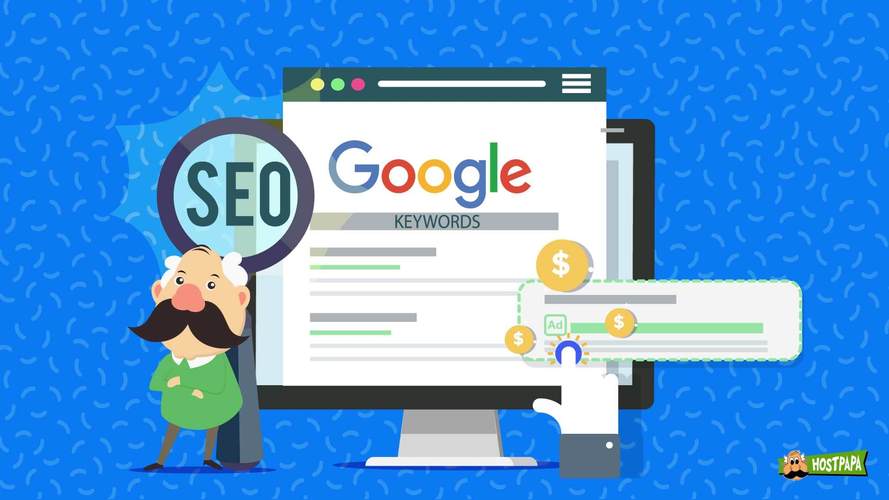
市面上有一些专门优化Windows体验的工具,如Winaero Tweaker、Ultimate Windows Tweaker等,可以一键关闭必应搜索和桌面必应功能,操作简单,适合不熟悉注册表的用户。
三、关闭桌面必应的注意事项
- 关闭桌面必应后,系统桌面壁纸将不再自动更新,需手动更换壁纸。
- 修改注册表操作存在风险,建议备份注册表或创建系统还原点,避免操作失误导致系统异常。
- 部分功能关闭后,可能影响系统内置搜索体验,权衡利弊后再操作。
四、
桌面必应作为微软集成的实用功能,为用户提供了丰富的壁纸和搜索服务,但并非所有用户都需要或喜欢这一体验。本文详细介绍了关闭桌面必应的多种方法,包括关闭Windows聚焦、更改注册表禁用必应搜索、卸载必应壁纸应用、关闭新闻和兴趣功能以及利用第三方工具等。用户可根据自身需求选择合适的方案,轻松实现桌面个性化设置,提升使用舒适度。希望本文能帮助你顺利关闭桌面必应,打造更专注、高效的Windows使用环境。